У цьому посібнику я покажу тобі, як за допомогою Photoshop об'єднати паси рендерингу , які ти створив у ZBrush та KeyShot, та обробити їх до вражаючого фінального зображення. Використання Photoshop як заключного інструменту редагування дозволить завершити композицію твоїх 3D-моделей. Давай зразу почнемо та навчимося додавати останні штрихи до своїх рендерингів!
Головні відкриття
- Ти можеш ефективно об'єднати паси рендерингу в Photoshop.
- Важливо використовувати правильні шари та маски для реалістичного впровадження твоїх моделей у фон.
- Колірні корекції та гра світла можуть значно покращити результуюче зображення.
Крок за кроком інструкція
Спочатку відкрий Photoshop і завантаж своє рендероване зображення, а також зображення для фону. Ти будеш працювати з цими зображеннями в Photoshop для їх об'єднання.
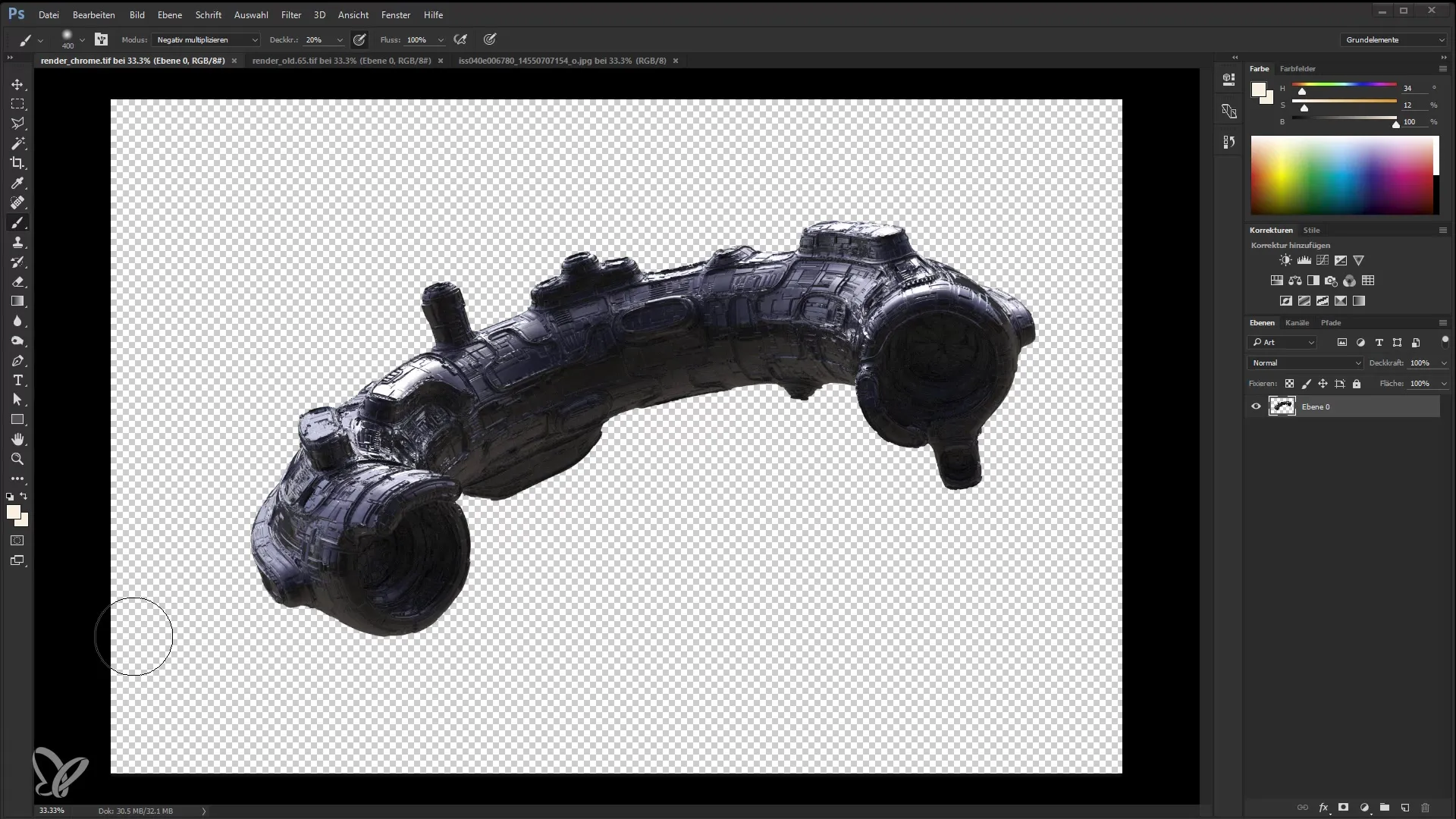
Коли ти у Photoshop, переглянь своє рендероване зображення. Тут у мене моє перше рендерування, рендер хрому та зображення, яке я завантажив з веб-сайту NASA. Там ти можеш знайти багато чудових зображень, які ти можеш використовувати для своїх проектів.
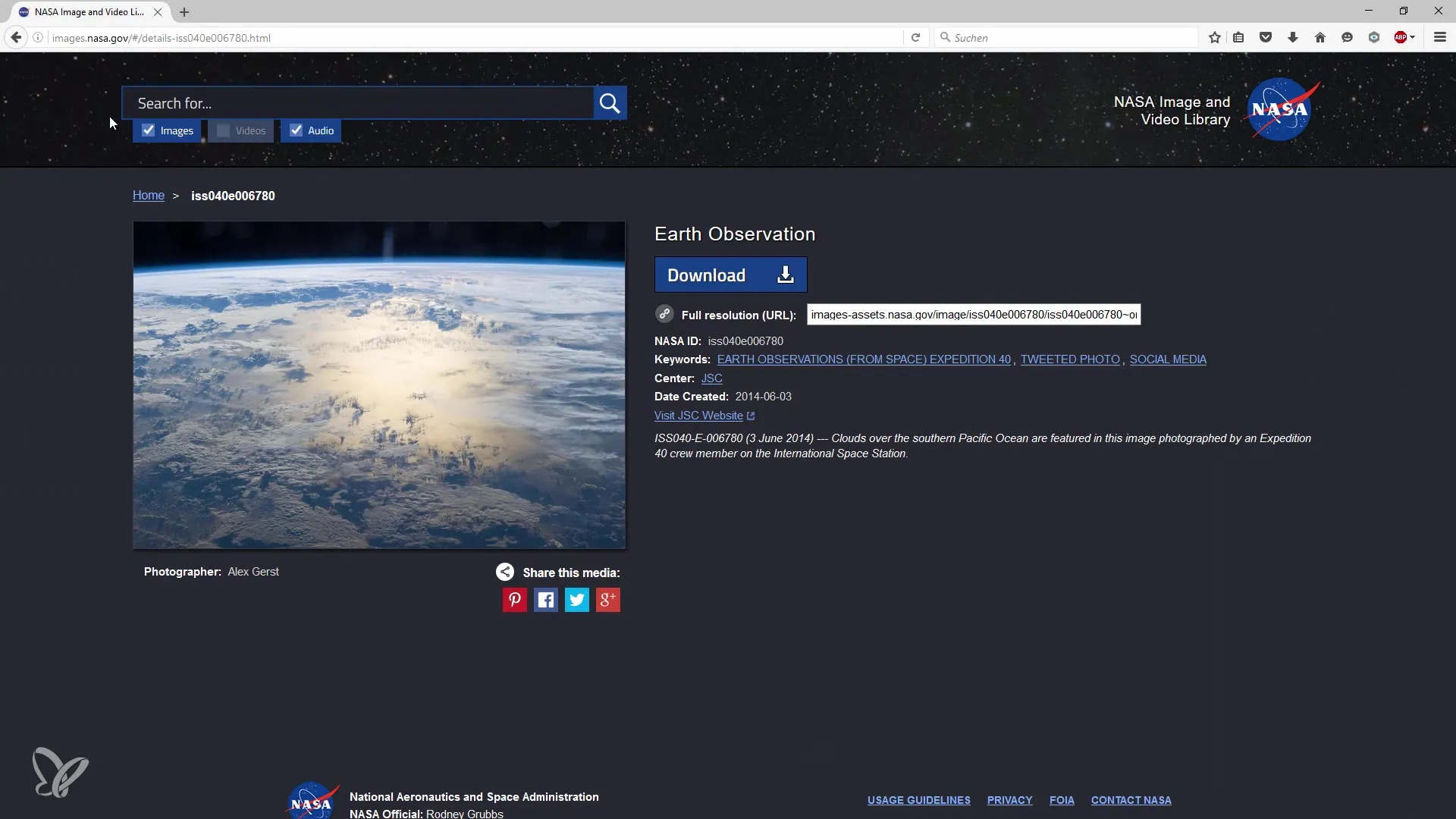
Далі тобі потрібно об'єднати обидва зображення в один документ. Для цього, утримуючи клавішу Alt, перетягни обидва зображення в свій документ Photoshop. Таким чином, вони будуть в одному документі, і тобі буде зручніше працювати.
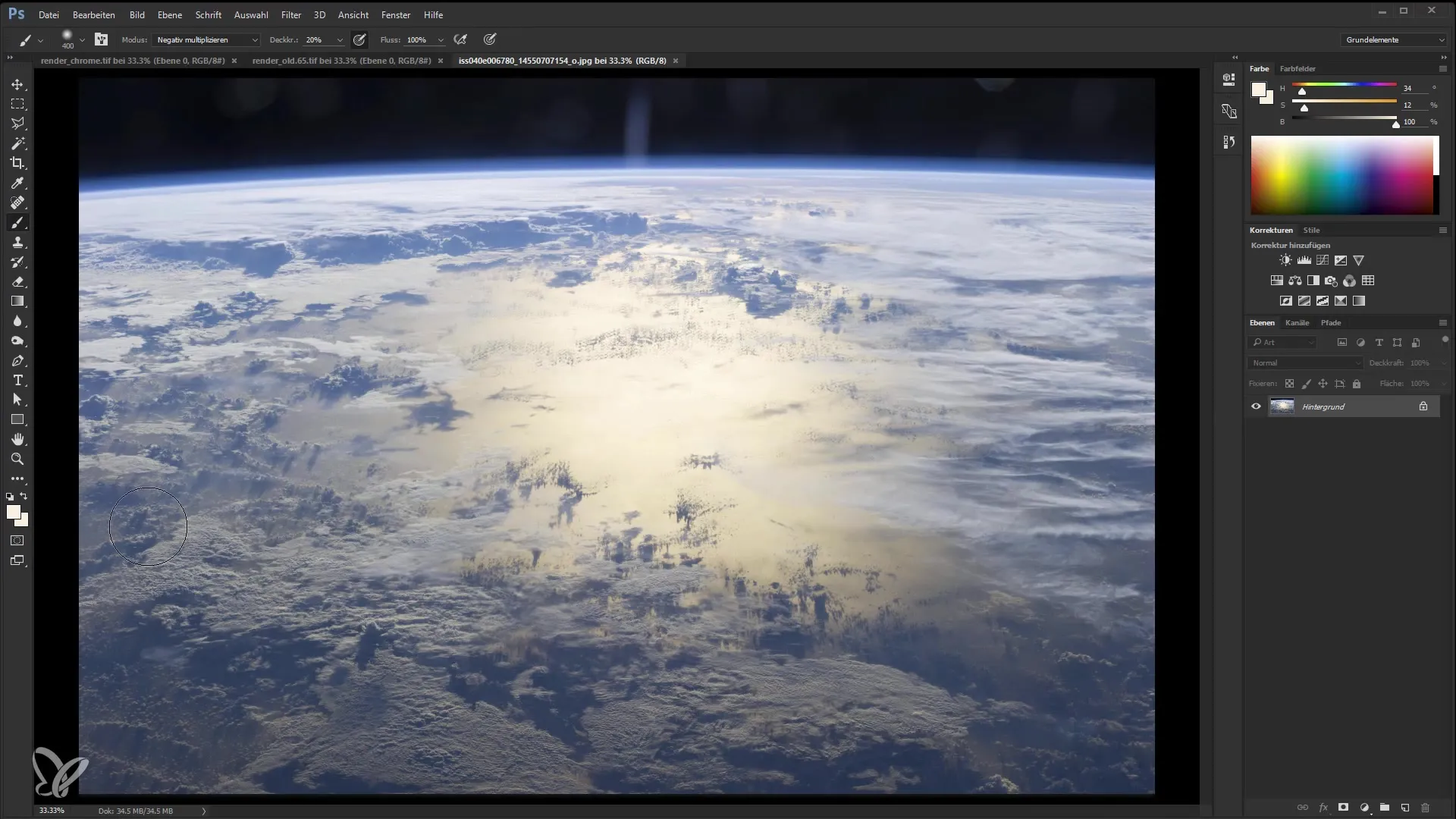
Тепер ми починаємо змішувати шари. Спочатку я беру фоновий шар і змінюю його прозорість, щоб переконатися, що корабель гарно вписується у новий фон. Я також можу внести дрібні зміни за допомогою масок, але це займе багато часу зараз.
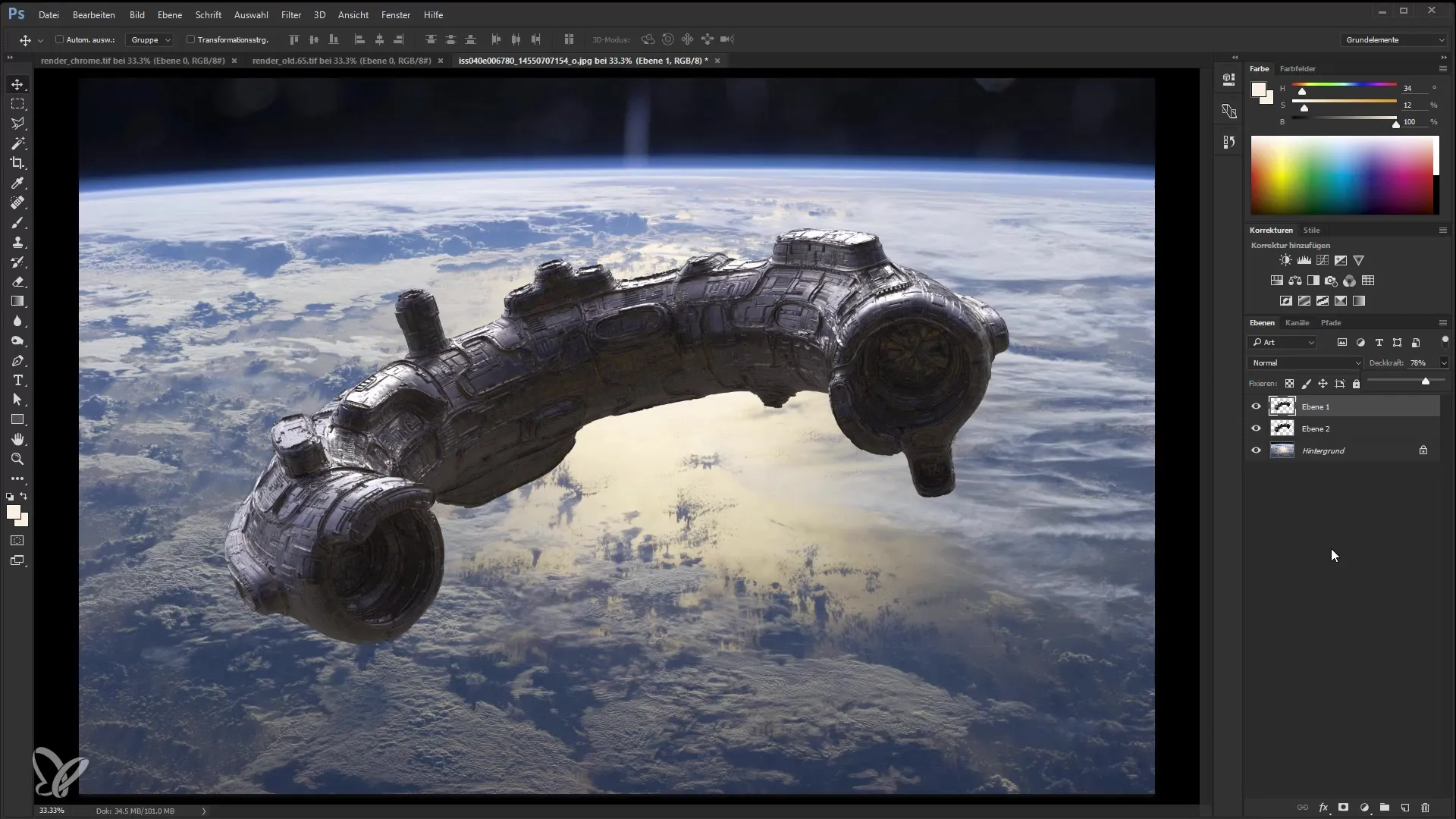
Тепер я групую обидва шари, щоб мати можливість працювати з кораблем окремо. Важливо, щоб групування допомогло тобі відслідковувати твої об'єкти.
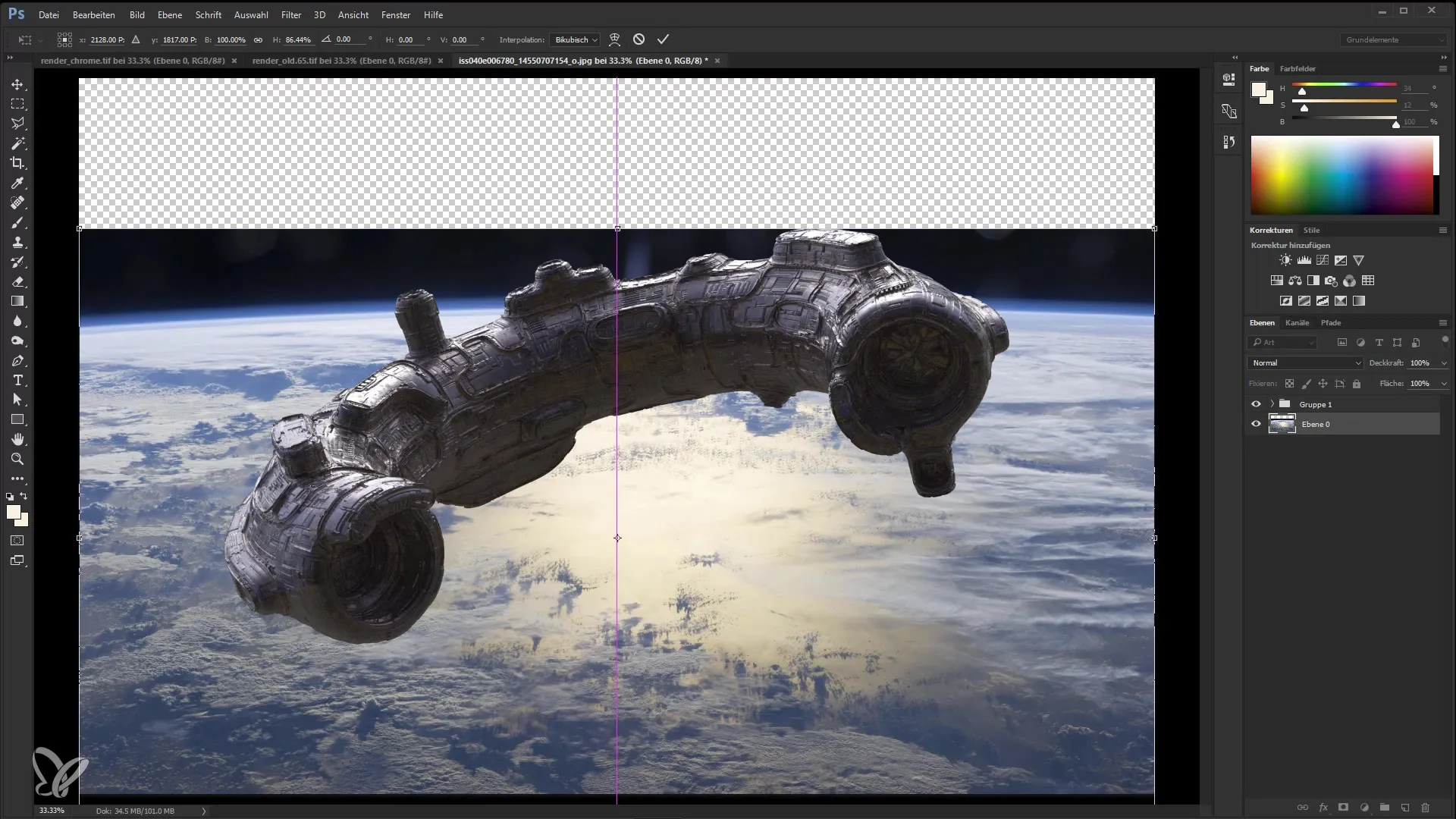
Наступним кроком є зміна фону так, щоб корабель не летів над Землею, а виглядав набагато вище. Для цього двічі клацни по фоновому шару та перетягни його вниз, поки не досягнеш горизонту.
Щоб заповнити пустий простір над кораблем, використовую інструмент прямокутника, щоб виділити область та заповнюю зображення однотонним пензлем.
Тепер я намагатимуся трохи ретушувати зображення та додати деякі світлові ефекти. Я вважаю, що гарне освітлення поліпшує результуюче зображення. Тому я створюю новий шар в режимі "Від'ємне множення" та розмальовую м'яким пензлем, щоб створити світлові ефекти.
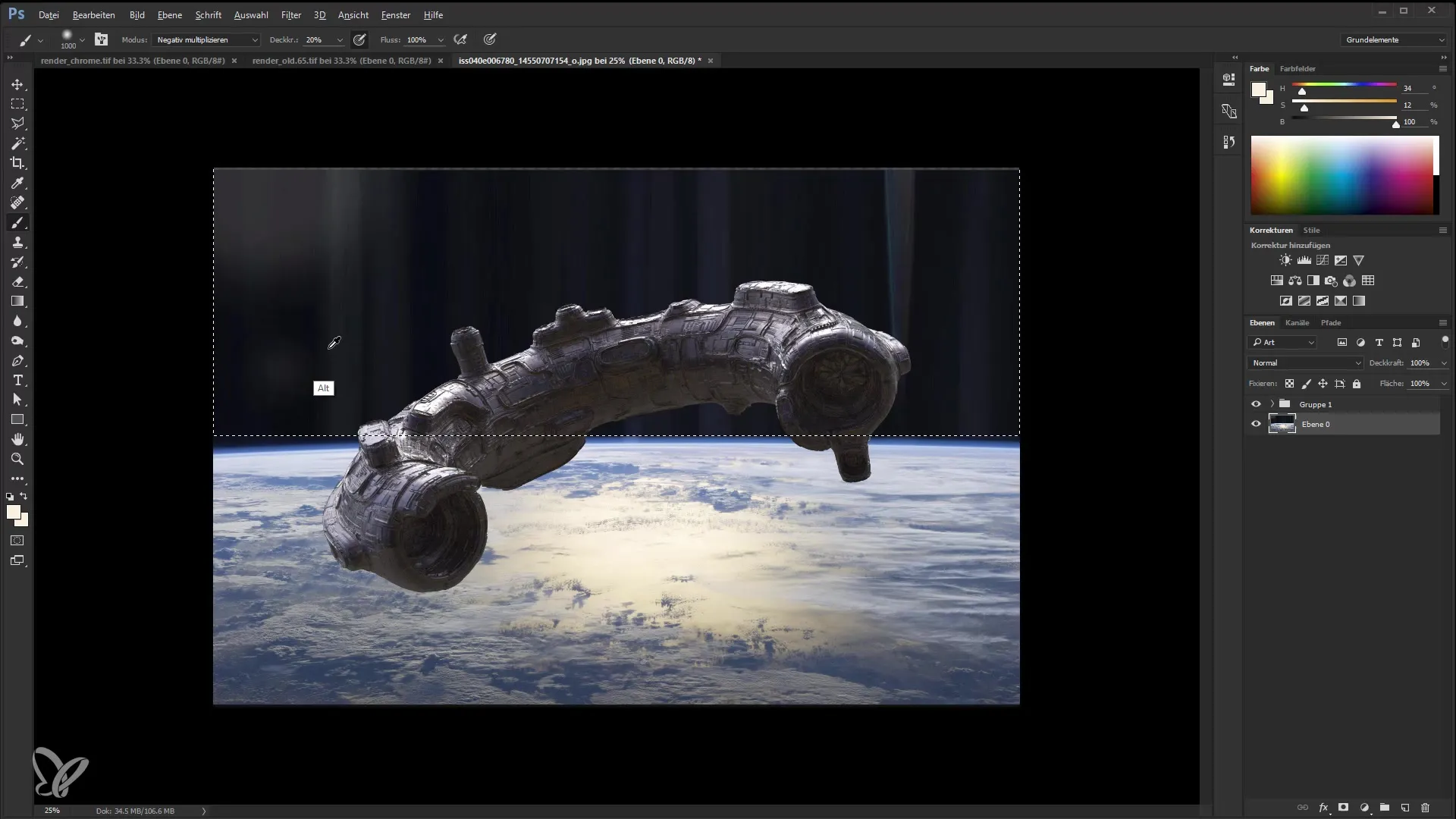
Також я змінюю криві тонування. Я хочу налаштувати темні та світлі області зображення, щоб отримати гармонійне зображення.
Тепер перевіримо кольори на зображенні. Якщо світло здається занадто яскравим або червонуватим, я можу налаштувати кольорові канали, щоб знайти баланс. Це можна зробити, натиснувши 'Ctrl + i', щоб обернути вибір та відредагувати за допомогою пензля.
Я також додам додаткові джерела світла, щоб підвищити видимість моделі. Для цього створюю нові шари, які відповідно налаштовую.
Для досягнення ще більшої глибини поля я застосовую колірний образ. Я використовую "Filmstock 50", щоб додати останній штрих до моделі. Важливо експериментувати, щоб побачити, як змінюється колірування моделі.
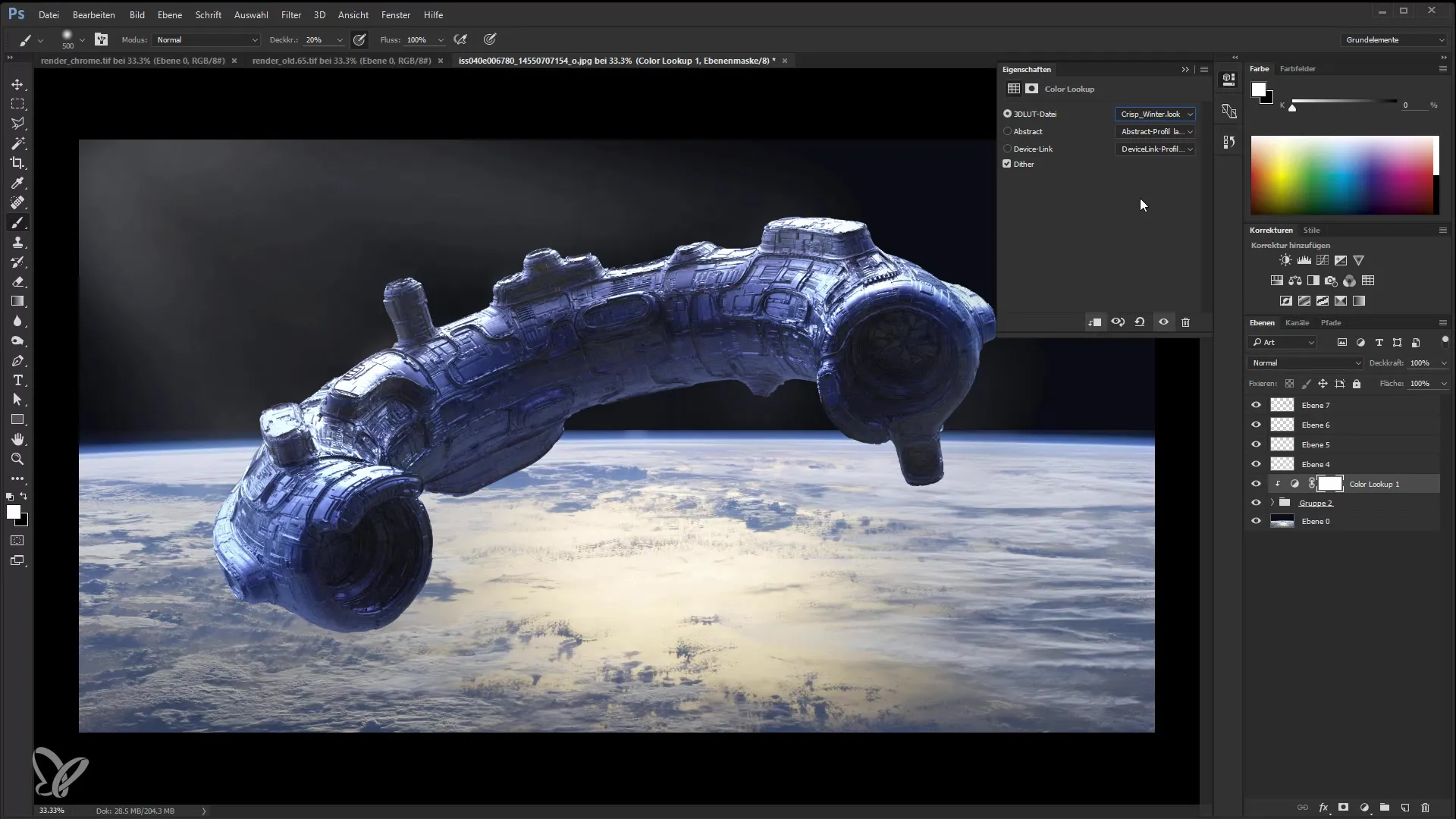
Нарешті, я ще раз пройдуся по всьому зображенню та зроблю останні налаштування, щоб завершити проект.
Ти вже ознайомився з усіма кроками того, як перетворити рендерований корабель у реальний простір в Photoshop. Інспіруйся цим процесом та експериментуй зі своїми власними рендерами.
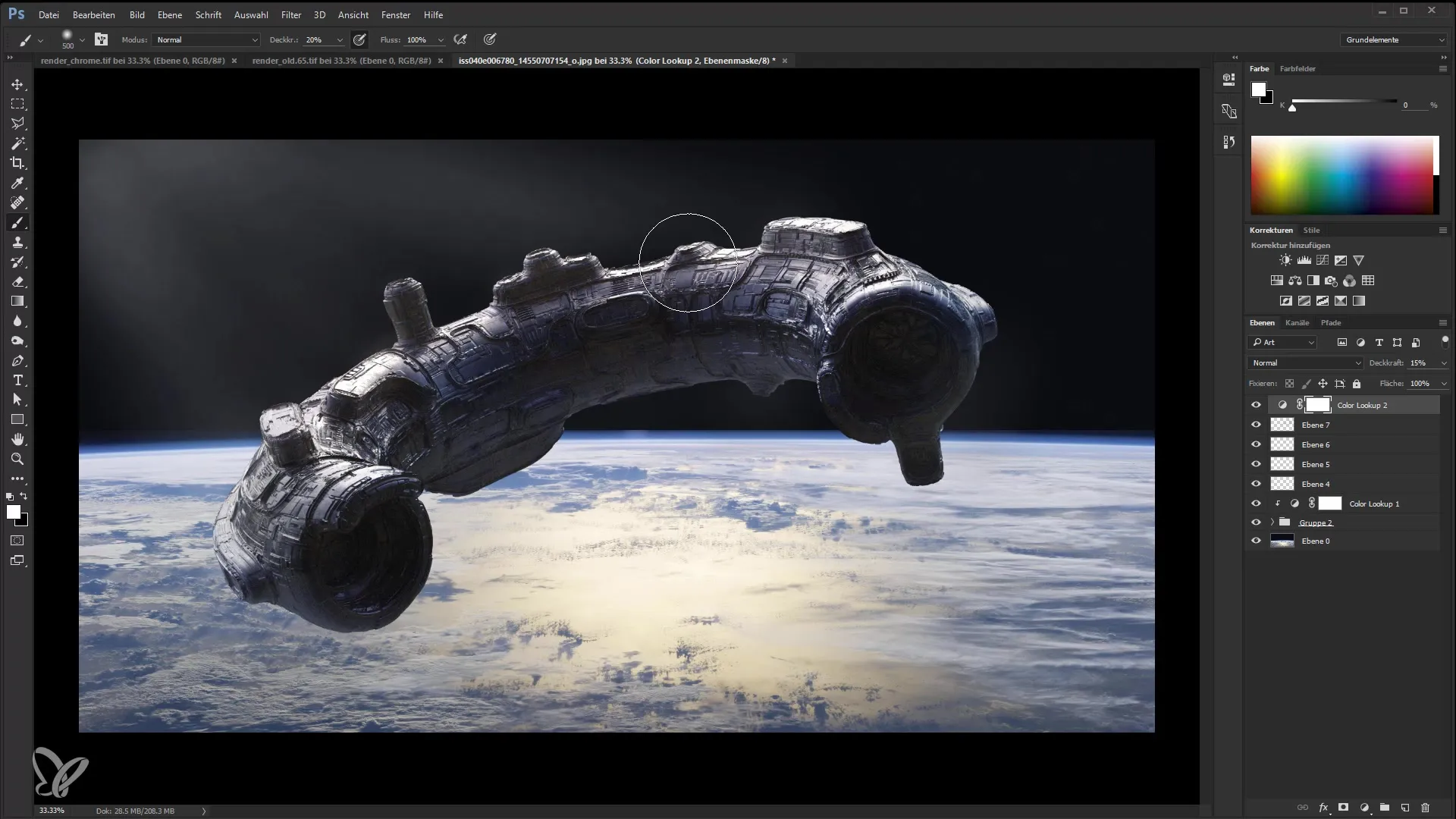
Огляд
У цьому посібнику ви вивчили, як коригувати та комбінувати у Photoshop рендерні прохіди. За допомогою вірних технік ви зможете покращити ваши 3D-моделі та надати їм професійного вигляду.
Часто задані питання
Як завантажувати зображення в Photoshop?Ви можете легко перетягнути зображення в Photoshop або відкрити його за допомогою меню "Файл".
Як змінити прозорість шару?Виберіть шар і відкоригуйте прозорість в панелі шарів.
Що таке обрізка в Photoshop?Обрізка об'єднує два шари, так що видимий лише вміст верхнього шару там, де є підлежний шар.
Як ретушувати зображення?Використовуйте інструменти пензлик або відновлення, щоб ретушувати ділянки зображення.
Як додати ефекти в Photoshop?Перейдіть до «Шари» та виберіть «Стилі шарів», щоб додати різні ефекти, такі як тінь, сяйво або рамку.


